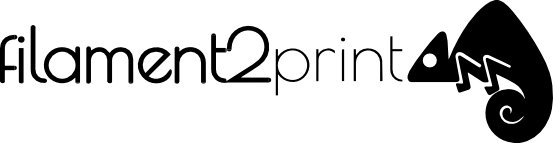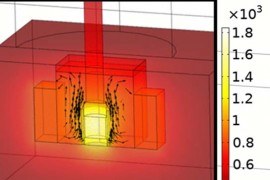Muitos utilizadores da impressão 3D com tecnologia FDM fizeram esta pergunta em algum momento.
A maioria das impressoras 3D FDM de excritório têm apenas uma extrusora, pelo que o utilizador "perde" a opção de combinar vários filamentos; por exemplo, ao imprimir peças complexas utilizando um filamento de construção e um filamento de suporte ou no caso de a peça necessitar de integrar várias cores.

Imagem 1: Vaso impresso em 3D com filamentos de Fillamentum e Mosaic Palette. Fonte: Fillamentum.
Para resolver este problema, existem várias soluções dependendo das necessidades do utilizador e da complexidade da peça. Neste artigo vamos explicar dois deles:
- Usando um software de laminação.
- Utilização de um dispositivo externo.
Usando um software de laminação
O método mais simples é utilizar o Software de Laminação para gerar ficheiros .gcode prontos para o utilizador alterar o filamento da impressora na altura certa. Desta forma, peças de várias cores ou materiais podem ser impressas.
Neste caso, a impressão com várias cores será limitada a camadas completas. Ou seja, cada camada isolada será de uma única cor (não haverá duas cores por camada). É muito importante ter em conta estas limitações na concepção da peça.
Para utilizar este método, recomenda-se a utilização do Ultimaker Cura, um dos mais populares softwares livres actualmente; embora seja possível realizar o processo com outros softwares de laminagem sem problemas.
1. Para começar, é necessário importar o desenho escolhido para o Ultimaker Cura.
2. Uma vez aberto, é necessário ajustar os parâmetros de acordo com o material a ser utilizado na impressão da peça.
3. Neste momento, deve descobrir a que altura ou em que camada quer mudar a cor/material.
4. Uma vez obtida esta informação, vá a Extensões>Pós Processamento>ModificarCódigoG e prima Adicionar Sequência de Comando>Pausa em altura.
5. Na janela pop-up deve escolher pausa por camada ou por mm. Dependendo do desenho escolhido, será mais conveniente usar um comando ou outro. Em qualquer caso, o número que incluímos na caixa corresponderá à camada ou altura em que a mudança de filamento será feita.
O termo Park Print Head X/Y refere-se às coordenadas para as quais o Hotend deve ser dirigido no momento do intervalo. Recomenda-se a utilização das coordenadas 0/0 (Home) para facilitar a mudança do filamento.
Além disso, os parâmetros retracção, velocidade de retracção e Quantidade de Extrusão devem ser definidos. Os dois primeiros dependerão do material utilizado, enquanto que para o último é recomendado fixar cerca de 5 cm; o que corresponderá à quantidade de filamento a ser extrudido após a mudança do filamento, antes de retomar a impressão.
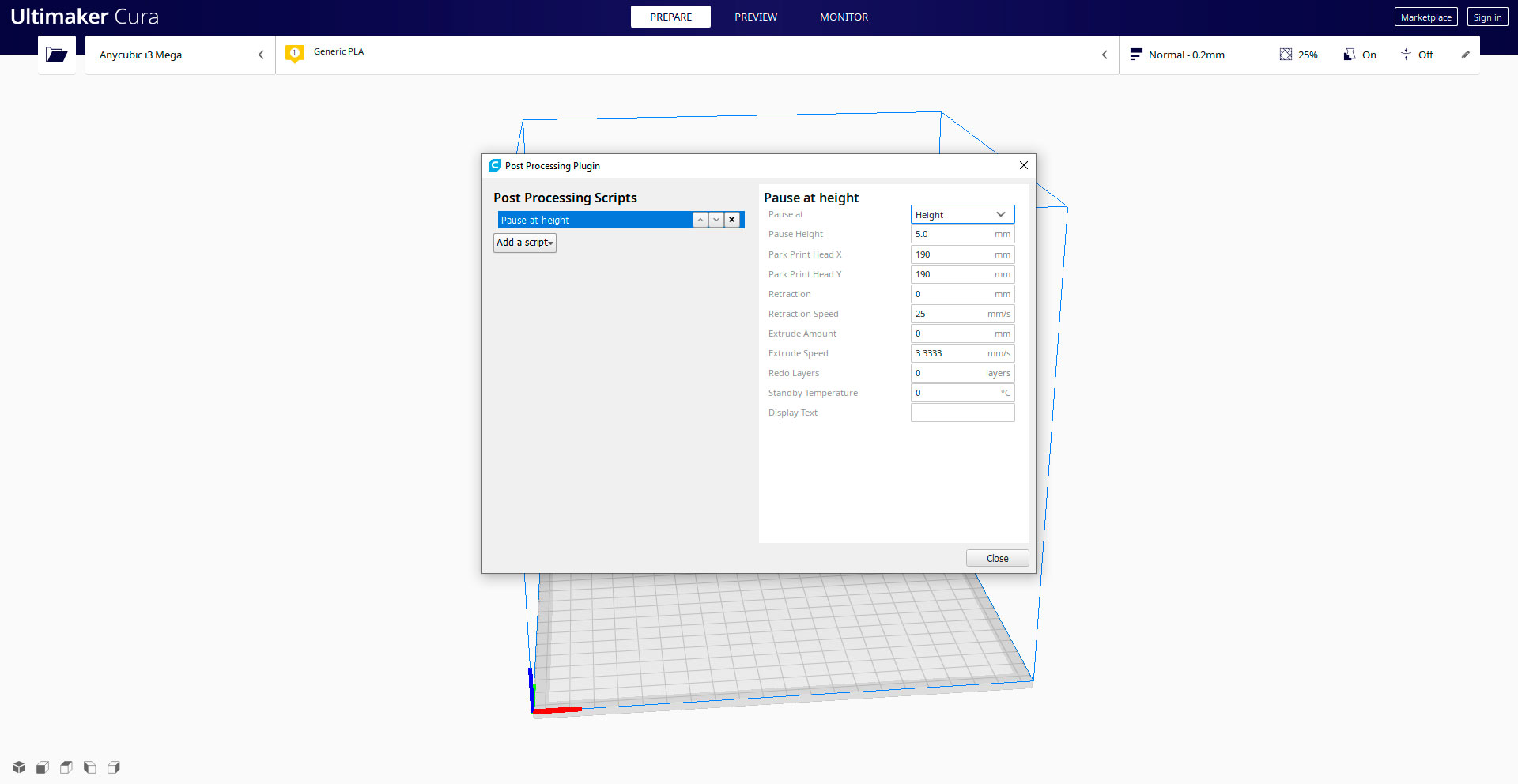
Imagen 2: Interface de cura. Fonte: Ultimaker Cura.
Este método não seria viável para imprimir uma peça complexa que requer material de apoio (por exemplo, ABS + PVA). Se forem utilizados materiais diferentes, o grau de aderência entre eles deve ser tido em conta. Se a aderência não for suficiente, a peça separar-se-á mais cedo ou mais tarde nas camadas de colagem entre os materiais.
Utilização de um dispositivo externo
O método do software laminador tem certas limitações e requer a participação do utilizador durante o processo de impressão para alterar o material; ou seja, não é um processo automático.
Para resolver este problema, Mosaic Manufacturing desenvolveu um dispositivo que permite a impressão com até 4 cores ou materiais diferentes: Mosaic Palette. Neste caso, é possível incluir até 4 cores ou materiais diferentes na mesma camada.
Mosaic Palette baseia o seu funcionamento na combinação de até 8 filamentos num só continuamente.
Para facilitar o funcionamento e a usabilidade do Mosaic Palette 3 e Mosaic Palette 3 Pro, Mosaic Manufacturing desenvolveu o seu próprio software de laminação em paralelo: Canvas.
Ao importar um desenho em Canvas, áreas de diferentes cores/materiais podem ser fácil e intuitivamente marcadas e diferenciadas, tal como a coloração. Neste software, pode também criar os perfis dos diferentes materiais que pretende utilizar.
Mosaic Palette 3 e Mosaic Palette 3 Pro reconhecem e calculam a quantidade de cada filamento de cada cor/material que precisa de ser utilizado em cada camada.
Como é que funciona?
Para realizar o processo de impressão, o Mosaic Palette 3 têm quatro entradas de filamento e o Mosaic Palette 3 Pro têm oito entradas de filamento(cada um com a sua própria extrusora e sensor de filamento).
Uma vez que o filamento é introduzido em cada extrusora, é dirigido para o sistema de corte, que consiste num cortador rotativo que corta o filamento no comprimento exacto requerido de acordo com o programa de laminação Canvas.
Após o corte do filamento, o material é unido àquele a ser continuado graças ao Splice Core, uma resistência que une os materiais.

Imagem 3: Junção entre dois filamentos. Fonte: Mosaic.
Quando as peças do filamento são unidas, passam por uma zona de arrefecimento e passam pela roda de rolagem, uma roda de ajuste que assegura um diâmetro correcto ao longo de todo o filamento.
Que materiais podem ser utilizados?
A Mosaic Palette 3 e a Mosaic Palette 3 Pro podem utilizar o mesmo material em até 8 cores diferentes, mas também permitem combinações diferentes de materiais.
O quadro seguinte mostra algumas das combinações materiais possíveis e o seu grau de dificuldade. Em alguns casos é indicado que a combinação de materiais é "Experimental"; isto significa que nem sempre pode ser realizada com sucesso, mas que há utilizadores que imprimiram com sucesso projectos com estes materiais.
|
MATERIAIS |
DIFICULDADE |
|
PLA + PLA |
PADRÃO |
|
PLA + PVA |
EXPERIMENTAL |
|
PLA + HIPS |
EXPERIMENTAL |
|
PLA + TPU |
AVANÇADO |
|
PETG + PETG |
PADRÃO |
|
PETG + TPU |
EXPERIMENTAL + AVANÇADO |
|
ABS + ABS |
EXPERIMENTAL |
|
TPU + TPU |
AVANÇADO |
Além disso, o Mosaic oferece uma grande quantidade de informação e recursos na área de apoio do seu website:
Entre estes recursos, pode encontrar configurações recomendadas para a junção de diferentes vertentes de material, gráficos completos de compatibilidade de material, ou resolução de problemas comuns.
Tenha sempre em mente que a configuração ideal de impressão é diferente para cada impressora, pelo que os valores partilhados pela Mosaic são apenas um guia. Se tiver uma boa configuração de impressão com um determinado suporte de impressão, recomenda-se que utilize esta configuração se combinar fios deste suporte de impressão.
A Mosaic Palette tem também um espaço na plataforma Thingiverse, onde periodicamente carrega desenhos adaptados à utilização de várias cores/materiais com a Mosaic Palette.

Imagem 5: Desenho adequado para download gratuito. Fonte: Thingiverse.
Tanto para os resultados finais como para o serviço e recursos gratuitos oferecidos, o Mosaic Palette 3 e o Mosaic Palette 3 Pro são uma opção muito interessante para os utilizadores que querem imprimir com várias cores ou experimentar a impressão em 3D de vários materiais com as suas impressoras FDM 3D de uma única extrusora.